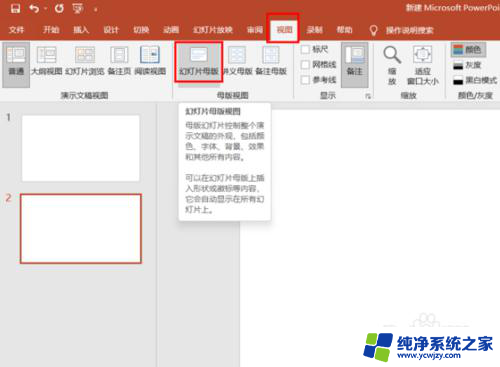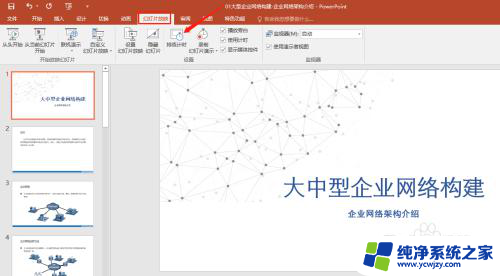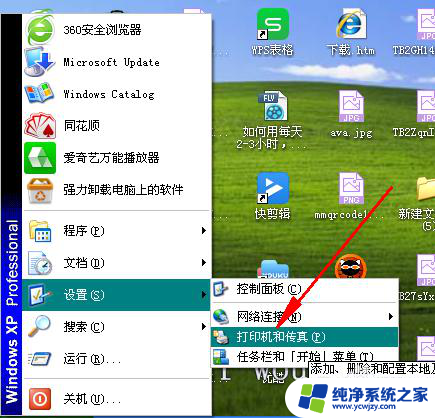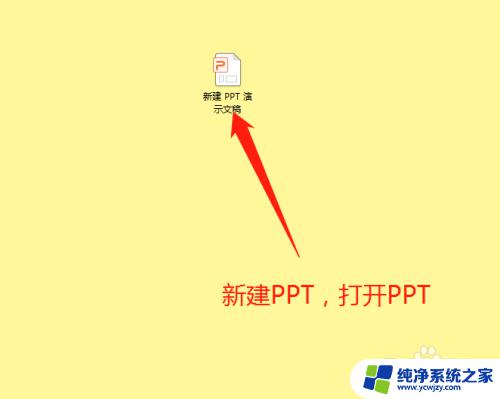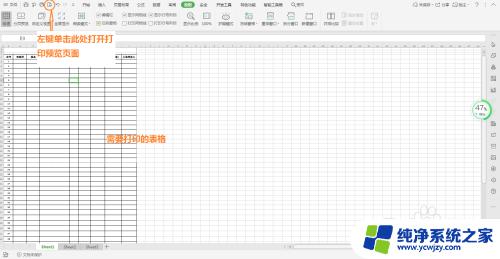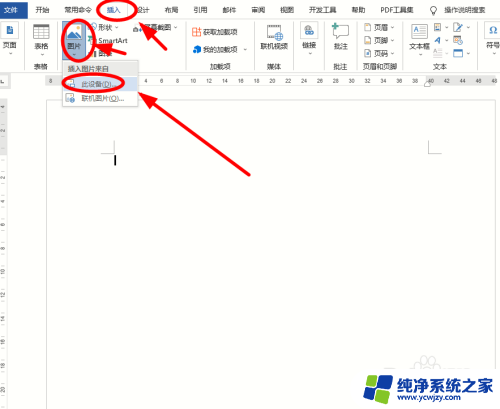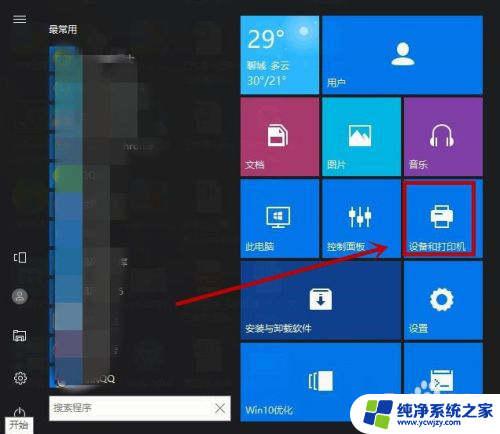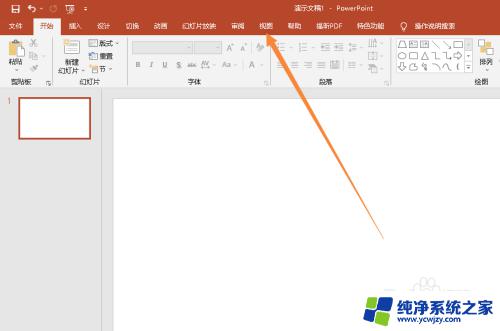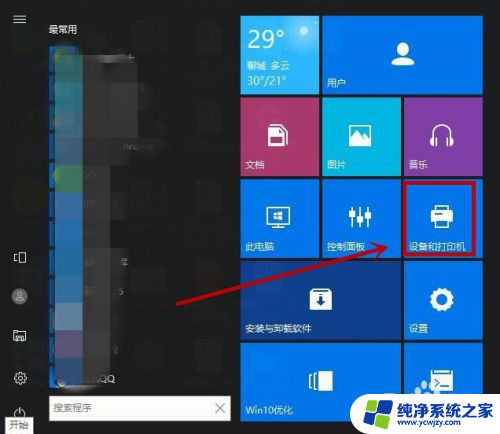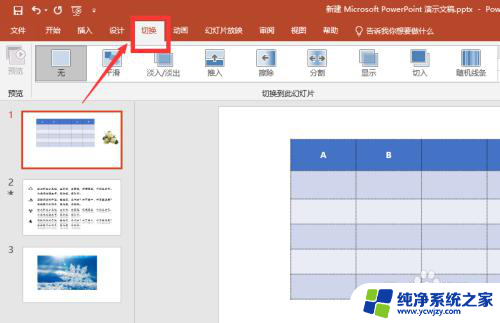幻灯片打印不全怎么设置 ppt打印缺页怎么办
更新时间:2023-12-24 09:01:07作者:yang
现PPT已经成为了我们工作和学习中常用的演示工具之一,在使用PPT进行演示时,我们有时会遇到一些问题,比如幻灯片打印不全或者出现缺页情况。这些问题可能会影响我们的演示效果,因此解决这些问题变得十分重要。当我们在使用PPT打印时遇到幻灯片打印不全的情况,或者出现了缺页的情况,我们应该如何进行设置和解决呢?下面将为大家介绍一些解决方法。
方法如下:
1.问题说明:举个例子来说明,下图是正常显示的文件
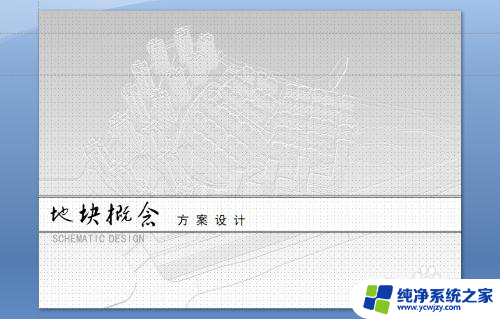
2.问题说明:当你打印出来后,文件是不是出现以下情况:文件无法全部打印出来。只显示部分。
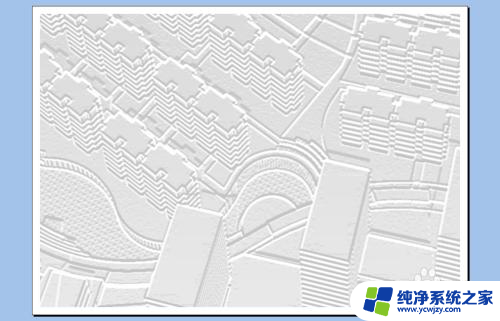
3.解决方法:打印→打印预览
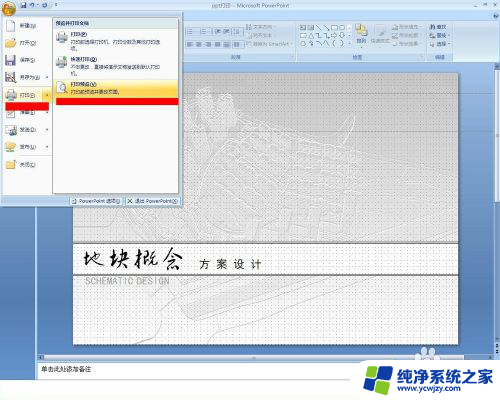
4.解决方法:出现以下页面后点击选项,将“根据纸张调整大小”打上勾。
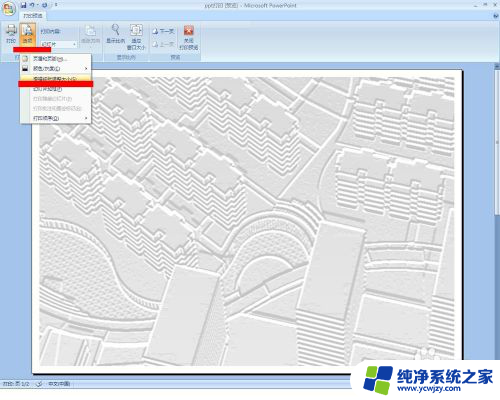
5.打上勾后,预览页面如下图所示,是不是能够正常显示了。
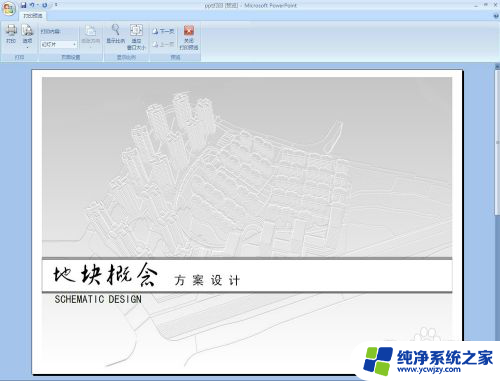
6.这个时候直接点击打印按钮即可
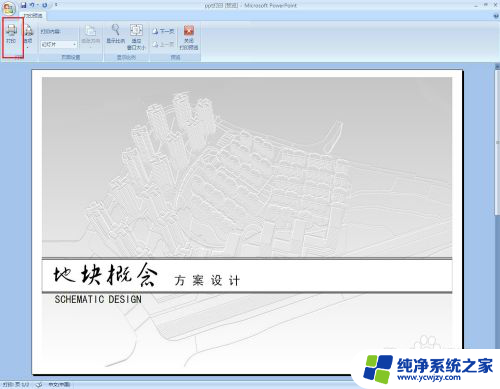
以上就是解决幻灯片打印不全问题的全部内容,如果你也遇到了类似情况,请参照我的方法进行处理,希望对大家有所帮助。